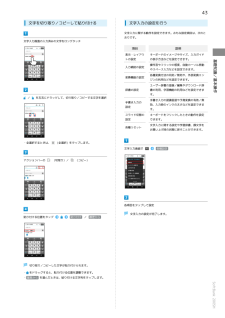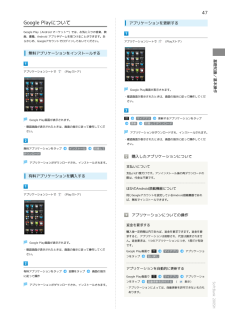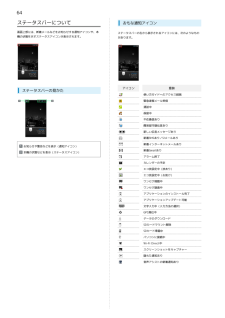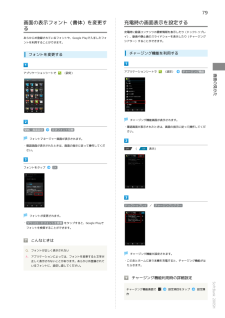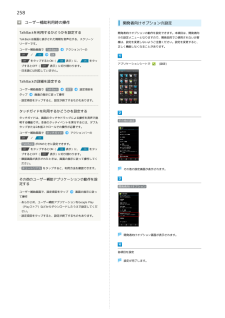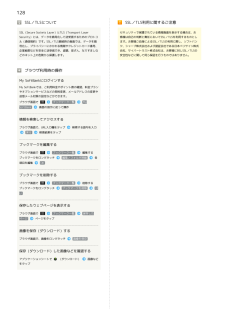Q&A
取扱説明書・マニュアル (文書検索対応分のみ)
"ダウンロード"4 件の検索結果
"ダウンロード"10 - 20 件目を表示
全般
質問者が納得アンインストールできなかった+アンインストール出来ないアプリです。
通常の状態なので問題ありません。
アップデートのアンインストール
無効
と表示されるものは、
アンインストール出来ないアプリで、
そのように表示されて問題ないです。
(アップデートのアンインストールを行えば、
無効に変わります)
アンインストール出来ていないので、
ウィジェットやすべてから選択できるのは普通なので、
問題ないですよ。
4194日前view105
全般
質問者が納得メール→設定→共通設定→表示設定
→音・バイブ・ランプ→メロディ
→メロディを選択
で設定できますが、
着うたをダウンロードしたことが
ないため、確かかは分かりません。
基本メールの受信音を変える際は
上記の手順だと思います。
4569日前view19
全般
質問者が納得これの事ですね。
http://mb.softbank.jp/scripts/japanese/information/fota/detail.jsp?id=20130418162027865
補足:リンク先に細かく説明がありますけど…
4576日前view102
全般
質問者が納得以下の理由が考えられます。
・SoftBank スマートフォン本体に設定されているGoogle™ アカウントでパスワード未確認の状況になっている
・インターネット接続状況に、混線・未接続などの問題がある(一時的なもので、すぐに同期できるようになる場合もあります)
解決しない場合は、ショップに持って行って見てもらったほうがいいです。
質問とは関係ないですが、壁紙の車かっこいいですね♪
4104日前view86
OO初期設定開始画面 プロフィール設定へをタップして設定O利用するをタップ使い方ガイド/オンラインマニュアルこのケータイの使いかたを調べたり、FAQサイトへアクセスすることができます。使い方ガイドアプリケーションシートで(ツール)Z(使い方ガイド)基本操作を動画やゲーム、体験型チュートリアルで簡単に覚えることができます。取扱説明書では今すぐ試すをタップして説明している機能を起動できます。オンラインマニュアルケータイからブラウザのブックマークに登録されている「オンラインマニュアル」を選択パソコンからhttp://www.softbank.jp/mb/r/support/200sh/※PDF版もダウンロードできます。ウェルカムシート(ロック画面)/画面ロック解除チcチc一定時間、操作しないでおくと、画面が消え画面ロックが設定されます。初期設定チcチc電源を入れると、初期設定画面が表示され、プロフィール(自分の電話番号、メールアドレスなど)やGoogleTMアカウント、Wi-Fiの設定などの基本的な設定を行うことができます。
32静止画や動画を管理・表示すること(ギャラリー)音・バイブ・ランプ設定、壁紙・画面ができます。トリミング/画像回転と設定、省エネ設定などの基本設定や、いった編集機能にも対応しています。静止画をスライドショー表示にするこ(設定)アカウント設定、通話/メール/ブラウザなどの各アプリ設定など、本機のさとによって、楽しむこともできます。気象庁が配信する緊急地震速報や津波ル)とができます。情報を受信することができます。(緊急速報メーまざまな設定を変更したり確認するこブラウザを利用してダウンロードした対象エリア内にいて速報をキャッチしファイルの履歴をリストで確認するこた場合、警報音やバイブレーション、画面表示ですぐにお知らせします。とができます。(ダウンロード)時間順に並べられているファイルをサまた、国や地方公共団体からの災害・したファイルをまとめて選択して削除Google 検索を利用して、インターネッしたりすることができます。ト上の情報や、本機のアプリケーショ(検索)イズ順に並べ替えたり、ダウンロード避難情報なども受信できます。ソフトバンクスマートフォンの操作にンを検索することができます。迷ったとき、疑問があったとき...
30アプリケーション一覧Google アカウントでログインして、友だち同士で、現在地や現在の状況を地アプリケーションを名前順(アルファベット→50音順)に紹介しています。図上で確認し合うことができます。(Latitude™)レストランなどにチェックインし、自分の居場所を友だちに知らせたり、そアプリケーションの場所でのステータスを上げたりできはたらきます。インターネットにアクセスして、検索最大級の会員数を誇るMobage(モバやウェブページの閲覧が可能です。ゲー)の公式アプリケーションです。PC版Chromeアプリとの同期にも対応(Chrome)し、ブックマーク等のデータを連携さTVCMなどでおなじみの超有名ゲーム(Mobage Web)が遊べたり、アバターや日記、サーせることができます。クルへの参加などを通して、他のユーまた、シークレットタブなどプライバザとのコミュニケーションも楽しめまシー機能にも対応しています。す。パソコンなどで作成された動画を編集するアプリ。Microsoft ® Word/Excel ® /(Documents ToGo)PowerPoint ® のファイルを表示するこ(Movie S...
31ソフトバンクWi-Fiスポット提供エリア(Wi-Fiスポット設定)YouTubeにアップロードされている、で、ソフトバンクWi-Fiスポットに自動さまざまな動画コンテンツを視聴するで接続(ログイン)することができるようになるアプリケーションです。ことができます。(YouTube™)本機からも高画質モードで再生するこロードを行うこともできます。最寄りのWi-Fiスポットをアプリケー今お使いのスマートフォンに対応するションを開くだけでお教えします。アクセサリーを探すことができる便利特に外出中、動画やゲームを楽しんだり、大容量データをダウンロードしたなアプリケーションです。(アクセサリー)ケースや液晶保護シールなど、スマーい時など、高速にインターネット接続ジェット)楽しくするアクセサリーが勢ぞろいでYahoo! JAPANウィジェット for(Y!Japanウィトフォンをもっと便利にし、もっとしたい時にお役にたちます。す。SoftBankは、Yahoo! JAPANやインストール済みの各種アプリケーSoftBankの人気サービスなどをホーム画面に設置できるウィジェットです。ションや、端末の設定機能などの利用(あ...
43文字を切り取り/コピーして貼り付ける文字入力の設定を行う文字入力に関する動作を設定できます。おもな設定項目は、次のと文字入力画面の入力済みの文字をロングタッチおりです。項目説明キーボードのイメージやサイズ、入力ガイドトの設定の表示方法などを設定できます。入力補助の設定変換機能の設定操作音やフリックの感度、自動カーソル移動やスペース入力などを設定できます。各種変換方法の有効/無効や、外部変換エンジンの利用などを設定できます。ユーザー辞書の登録/編集やダウンロード辞辞書の設定/書の利用、学習機能の利用などを設定できます。を左右にドラッグして、切り取り/コピーする文字を選択手書き入力の設定手書き入力の認識言語や予測変換の有効/無効、入力時のインクの太さなどを設定できます。スライド切替のキーボードをフリックしたときの動作を設定設定できます。各種リセット・全選択するときは、文字入力に関する設定や学習辞書、顔文字をお買い上げ時の状態に戻すことができます。(全選択)をタップします。文字入力画面でアクションバーの基礎知識/基本操作表示・レイアウ(切取り)/各種設定(コピー)各項目をタップして設定貼り付ける位置をタップ貼り...
47Google Playについてアプリケーションを更新するGoogle Play(Android マーケット™)では、お気に入りの音楽、映画、書籍、Android アプリやゲームを見つけることができます。あらかじめ、Googleアカウントでログインしておいてください。アプリケーションシートで(Playストア)無料アプリケーションをインストールする基礎知識/基本操作アプリケーションシートで(Playストア)Google Play画面が表示されます。・確認画面が表示されたときは、画面の指示に従って操作してください。マイアプリGoogle Play画面が表示されます。・確認画面が表示されたときは、画面の指示に従って操作してください。更新更新するアプリケーションをタップ同意してダウンロードアプリケーションがダウンロードされ、インストールされます。・確認画面が表示されたときは、画面の指示に従って操作してください。無料アプリケーションをタップインストール同意してダウンロード購入したアプリケーションについてアプリケーションがダウンロードされ、インストールされます。支払いについて支払いは1度だけです。アンインストール後の再...
64ステータスバーについて画面上部には、新着メールなどをお知らせする通知アイコンや、本機の状態を示すステータスアイコンが表示されます。ステータスバーの見かたおもな通知アイコンステータスバーの左から表示されるアイコンには、次のようなものがあります。アイコン意味使い方ガイドへのアクセス経路緊急速報メール受信通話中保留中不在着信あり簡易留守録伝言あり新しい伝言メッセージあり新着SMSあり/S!メールありお知らせや警告などを表示(通知アイコン)本機の状態などを表示(ステータスアイコン)新着インターネットメールあり新着Gmailありアラーム終了カレンダーの予定エコ技設定中(技あり)エコ技設定中(お助け)ワンセグ視聴中ワンセグ録画中アプリケーションのインストール完了アプリケーションアップデート可能文字入力中(入力方法の選択)GPS測位中データのダウンロードSDカードマウント解除SDカード準備中パソコンに接続中Wi-Fi Direct中スクリーンショットをキャプチャー隠れた通知あり音声アシストの新着通知あり
79画面の表示フォント(書体)を変更するあらかじめ登録されているフォントや、Google Playで入手したフォントを利用することができます。充電時の画面表示を設定する充電時に動画コンテンツの最新情報を表示したり(ドックトゥプレイ)、動画や静止画のスライドショーを表示したり(チャージングシアター)することができます。チャージング機能を利用するフォントを変更する(設定)アプリケーションシートで(設定)チャージング機能画面の見かたアプリケーションシートでチャージング機能画面が表示されます。壁紙・画面設定文字フォント切替・確認画面が表示されたときは、画面の指示に従って操作してください。フォントマネージャー画面が表示されます。・確認画面が表示されたときは、画面の指示に従って操作してくだ(さい。フォントをタップ表示)OKドックトゥプレイ / チャージングシアターフォントが変更されます。・ ダウンロードフォントを検索 をタップすると、Google Playでフォントを検索することができます。こんなときはQ. フォントが正しく表示されないチャージング機能が設定されます。A. アプリケーションによっては、フォントを変更すると...
258ユーザー補助利用時の操作開発者向けオプションの設定TalkBackを利用するかどうかを設定する開発者向けオプションの動作を設定できます。本項目は、開発者向TalkBackは画面に表示された情報を音声化する、スクリーンリーダーです。ユーザー補助画面で TalkBack/・けの設定メニューとなりますので、開発目的でご使用されないお客様は、設定を変更しないようご注意ください。設定を変更すると、正しく機能しなくなることがあります。アクションバーのOKをタップするとON(プするとOFF(表示)に、をタッ表示)に切り替わります。アプリケーションシートで(設定)・日本語には対応していません。TalkBackの詳細を設定するユーザー補助画面で TalkBackタップ設定設定項目を画面の指示に従って操作・設定項目をタップすると、設定が終了するものもあります。タッチガイドを利用するかどうかを設定するタッチガイドは、画面のタッチやドラッグによる操作を音声で説明する機能です。本体のタッチイベントを実行するには、ダブルその他の設定タップまたは2本指スクロールでの操作が必要です。ユーザー補助画面で タッチガイドアクションバーの/・...
128SSL/TLSについてSSL/TLS利用に関するご注意SSL(Secure Sockets Layer)とTLS(Transport Layerセキュリティで保護されている情報画面を表示する場合は、おSecurity)とは、データを暗号化して送受信するためのプロトコ客様は自己の判断と責任においてSSL/TLSを利用するものとしル(通信規約)です。SSL/TLS接続時の画面では、データを暗ます。お客様ご自身によるSSL/TLSの利用に際し、ソフトバン号化し、プライバシーにかかわる情報やクレジットカード番号、ク、シャープ株式会社および認証会社である日本ベリサイン株式企業秘密などを安全に送受信でき、盗聴、改ざん、なりすましな会社、サイバートラスト株式会社は、お客様に対しSSL/TLSのどのネット上の危険から保護します。安全性などに関して何ら保証を行うものではありません。ブラウザ利用時の操作My SoftBankにログインするMy SoftBankでは、ご利用料金やポイント数の確認、料金プランやオプションサービスなどの契約変更、メールアドレスの変更や迷惑メール対策の設定などができます。ブラウザ画面でSoftBa...
- 1